Cómo Crear una Historia en Facebook

Las historias de Facebook pueden ser muy divertidas de crear. Aquí te mostramos cómo puedes crear una historia en tu dispositivo Android y en tu computadora.

Gracias a las llamadas grupales, la capacidad de compartir y crear enlaces de llamadas y la compatibilidad con el escritorio, las llamadas de voz y video de WhatsApp están ganando terreno entre los usuarios. Sin embargo, tu experiencia de llamadas por WhatsApp puede convertirse en una pesadilla cuando el micrófono deja de funcionar. A continuación te explicamos cómo puedes arreglar el micrófono de WhatsApp que no funciona en iPhone y Android.
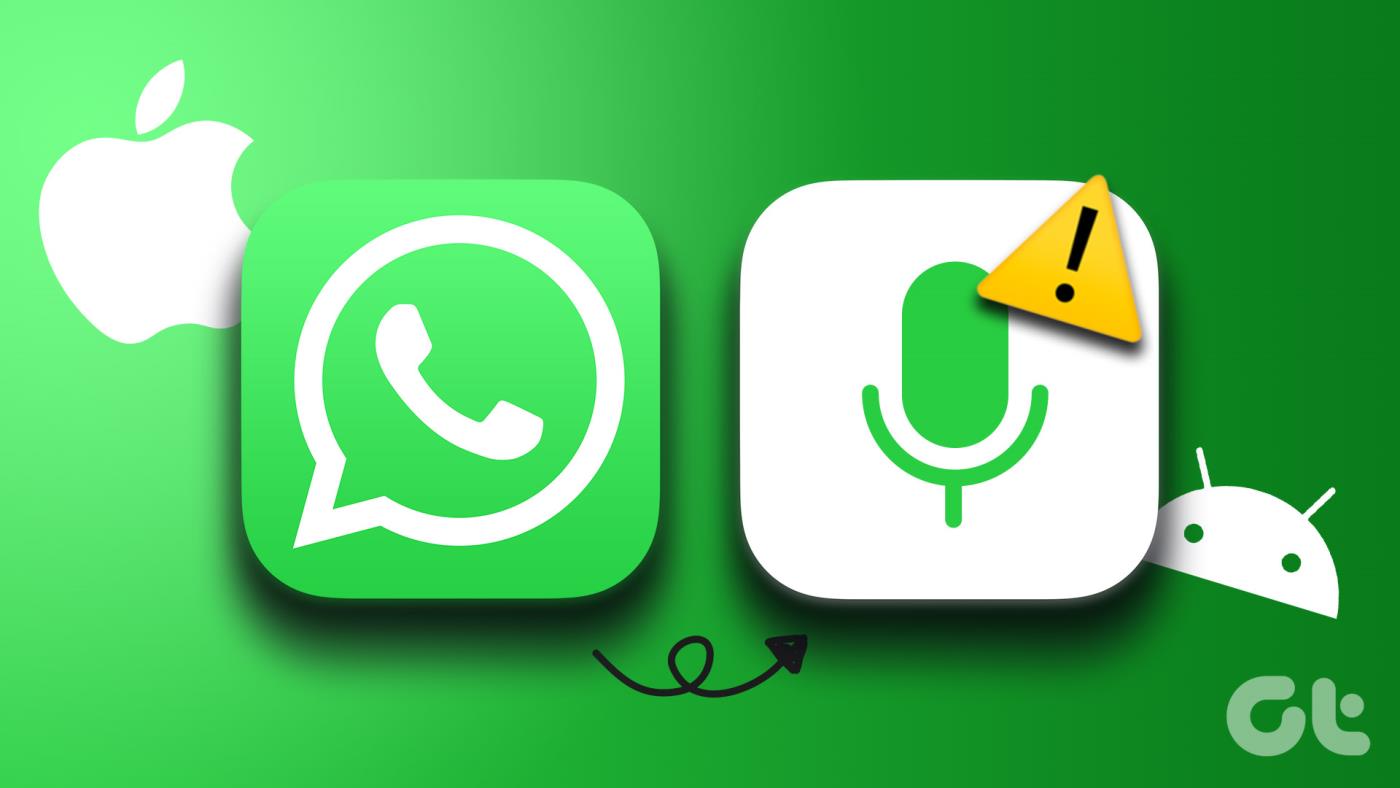
¿Tus amigos o colegas siempre se quejan de la mala calidad del audio en tus llamadas de WhatsApp? Es posible que el micrófono de su teléfono esté funcionando mal. Antes de pasar a llamadas normales u otras aplicaciones como Telegram o Signal, utiliza los siguientes trucos para arreglar el micrófono de WhatsApp en el móvil. Empecemos por lo básico, ¿vale?
1. Habilite el permiso de micrófono para WhatsApp
Si ha desactivado el permiso del micrófono para WhatsApp en iPhone y Android, la aplicación no podrá acceder a él. Seguirás teniendo problemas de audio durante las llamadas de WhatsApp. A continuación te explicamos cómo puedes habilitar el permiso del micrófono para WhatsApp en iPhone y Android.
WhatsApp para iPhone
Paso 1: abre la aplicación Configuración en tu iPhone.
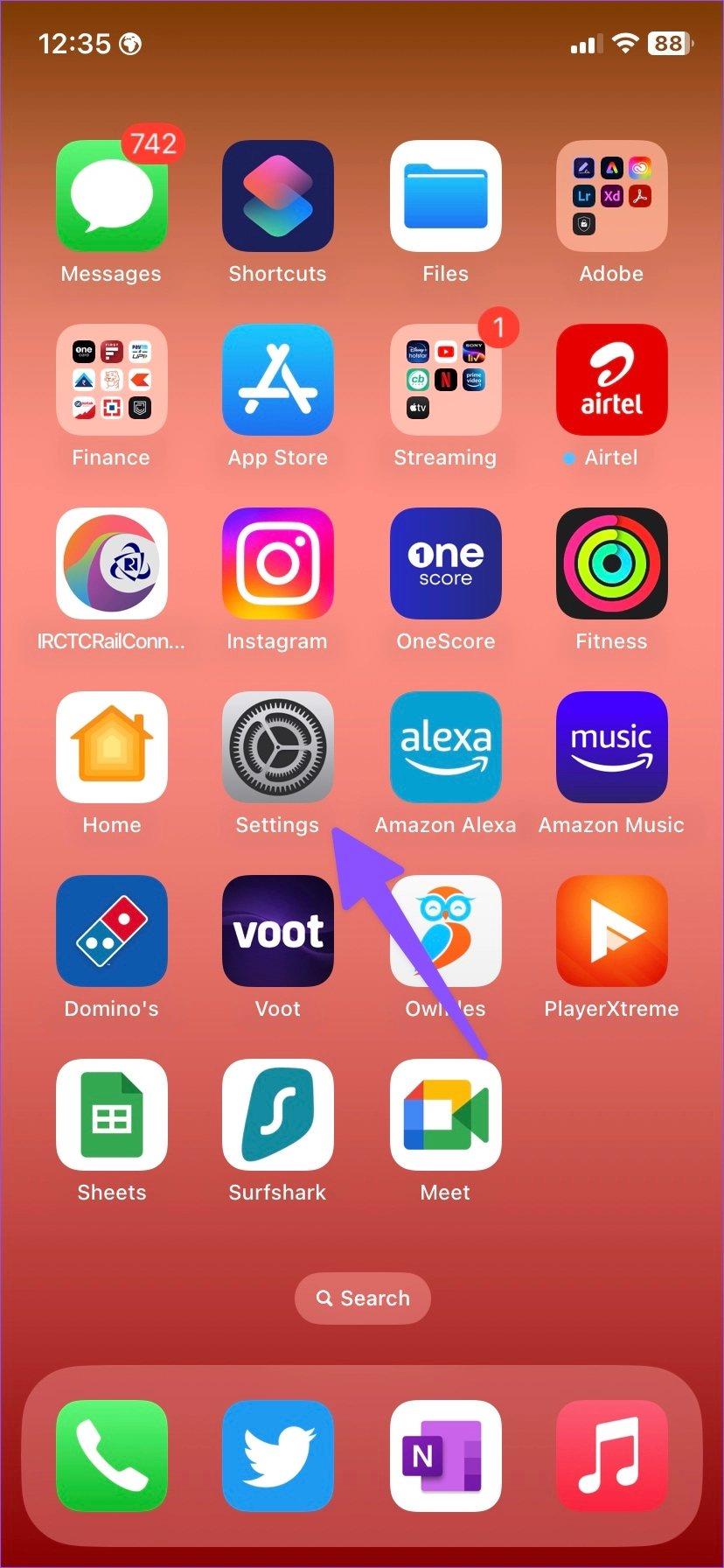
Paso 2: Desplázate hasta WhatsApp.
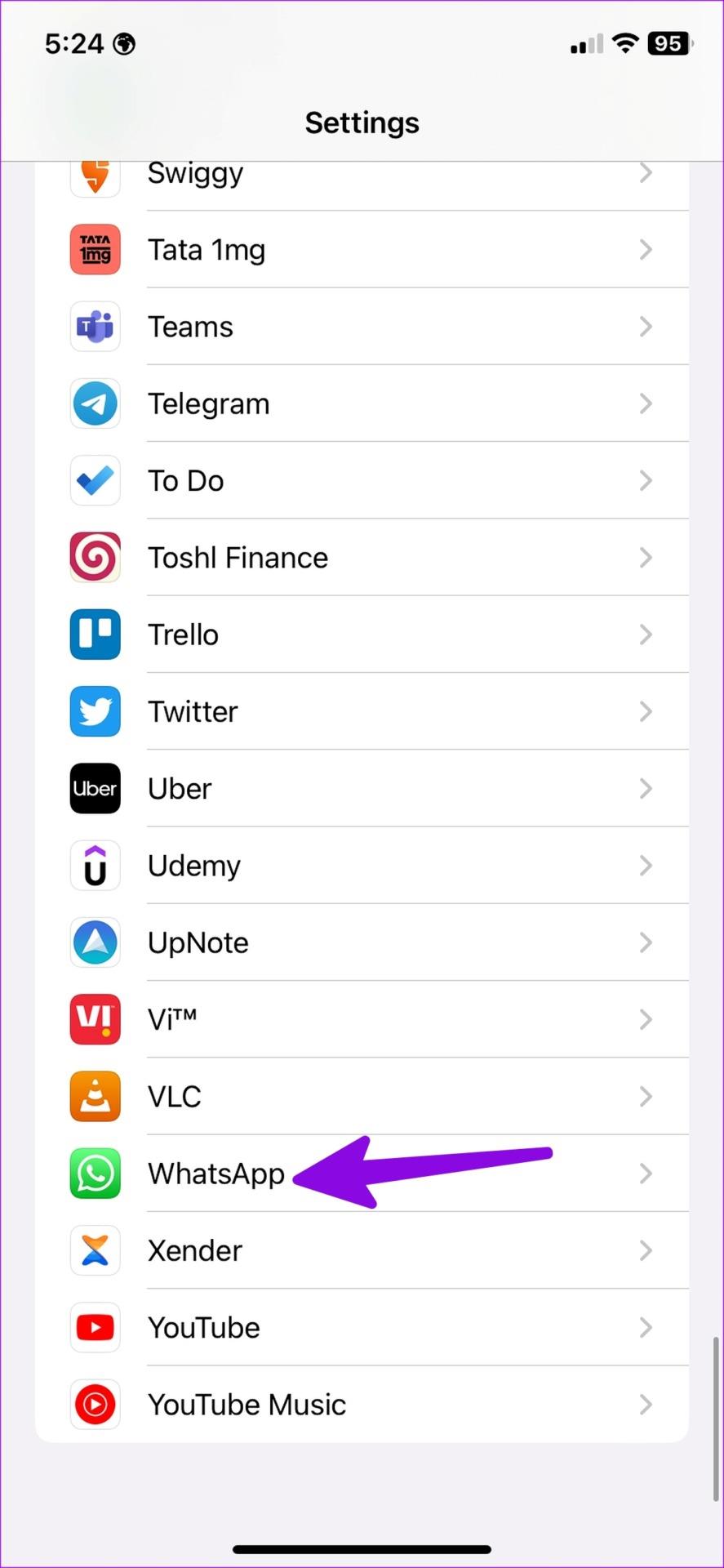
Paso 3: habilite la opción Micrófono.
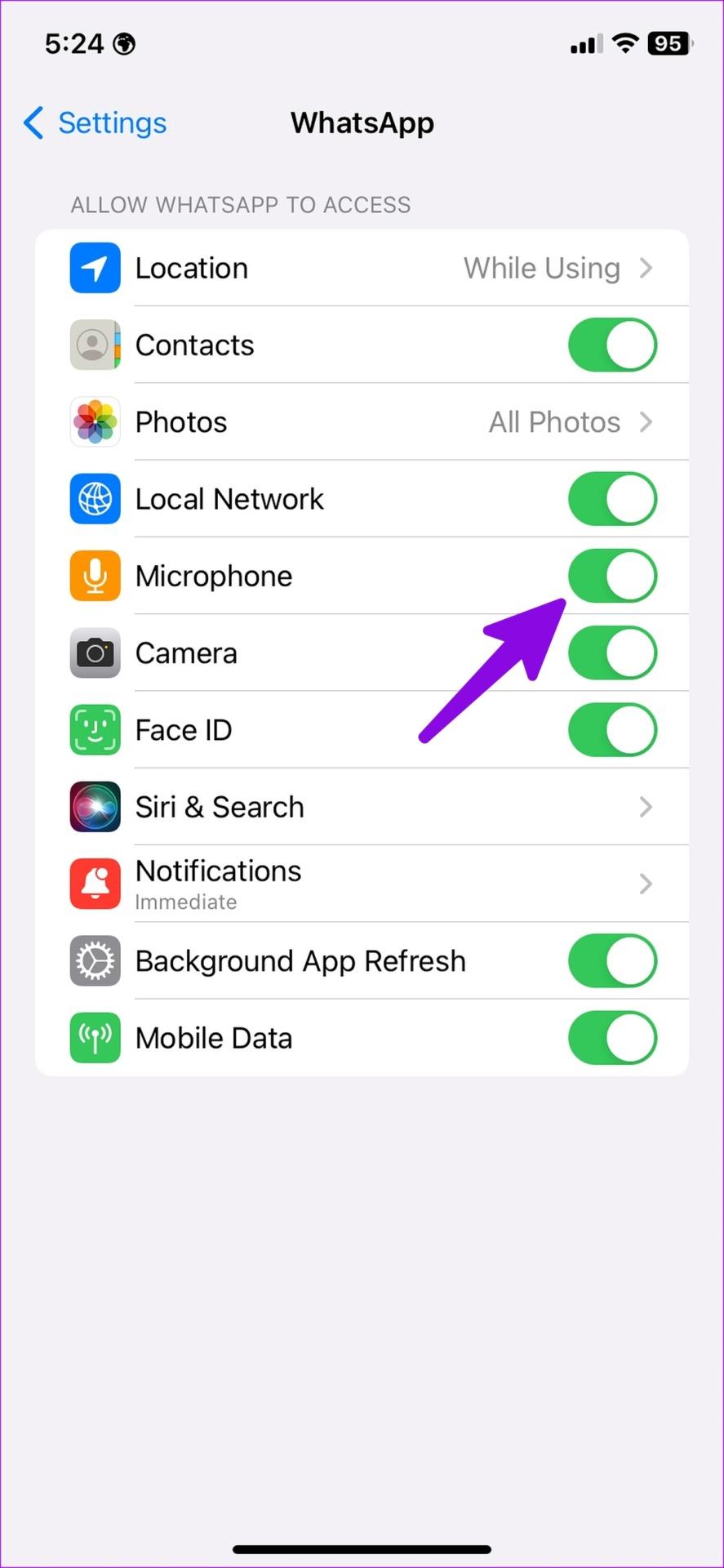
WhatsApp para Android
Paso 1: busque el ícono de la aplicación WhatsApp en la pantalla de inicio o en el menú del cajón de aplicaciones. Manténgalo presionado y abra el menú de información de la aplicación.

Paso 2: seleccione Permisos.
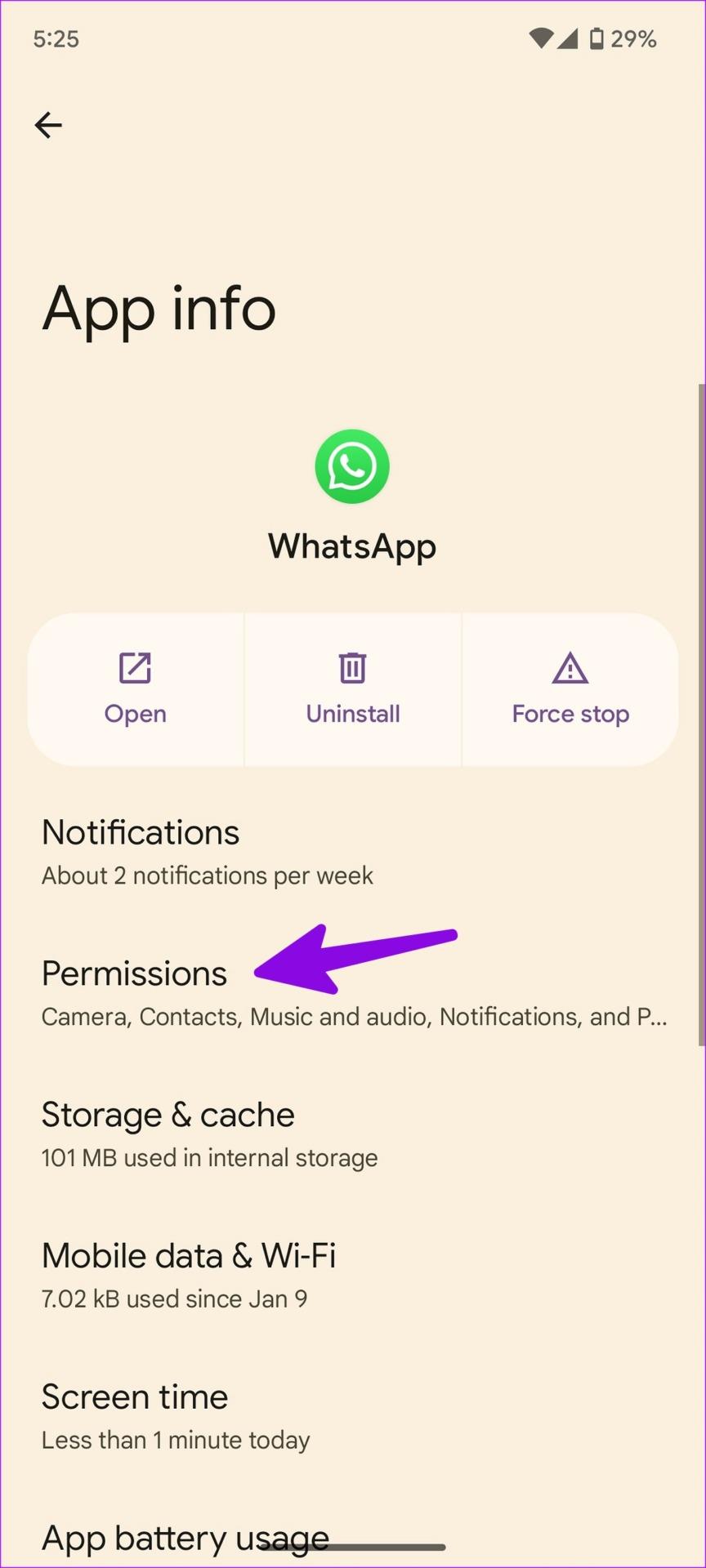
Paso 3: abra el micrófono.
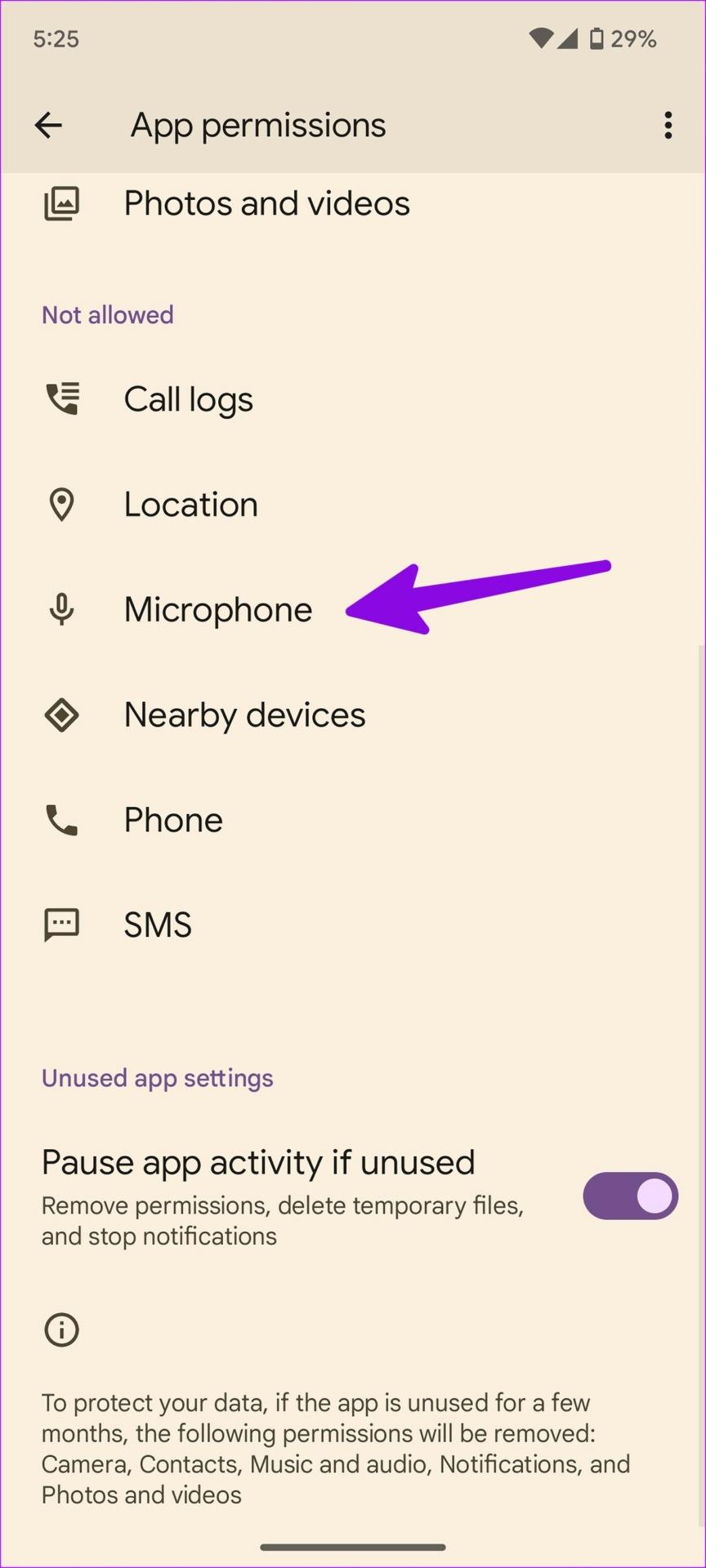
Paso 4: seleccione el botón de opción junto a "Permitir solo mientras se usa la aplicación".
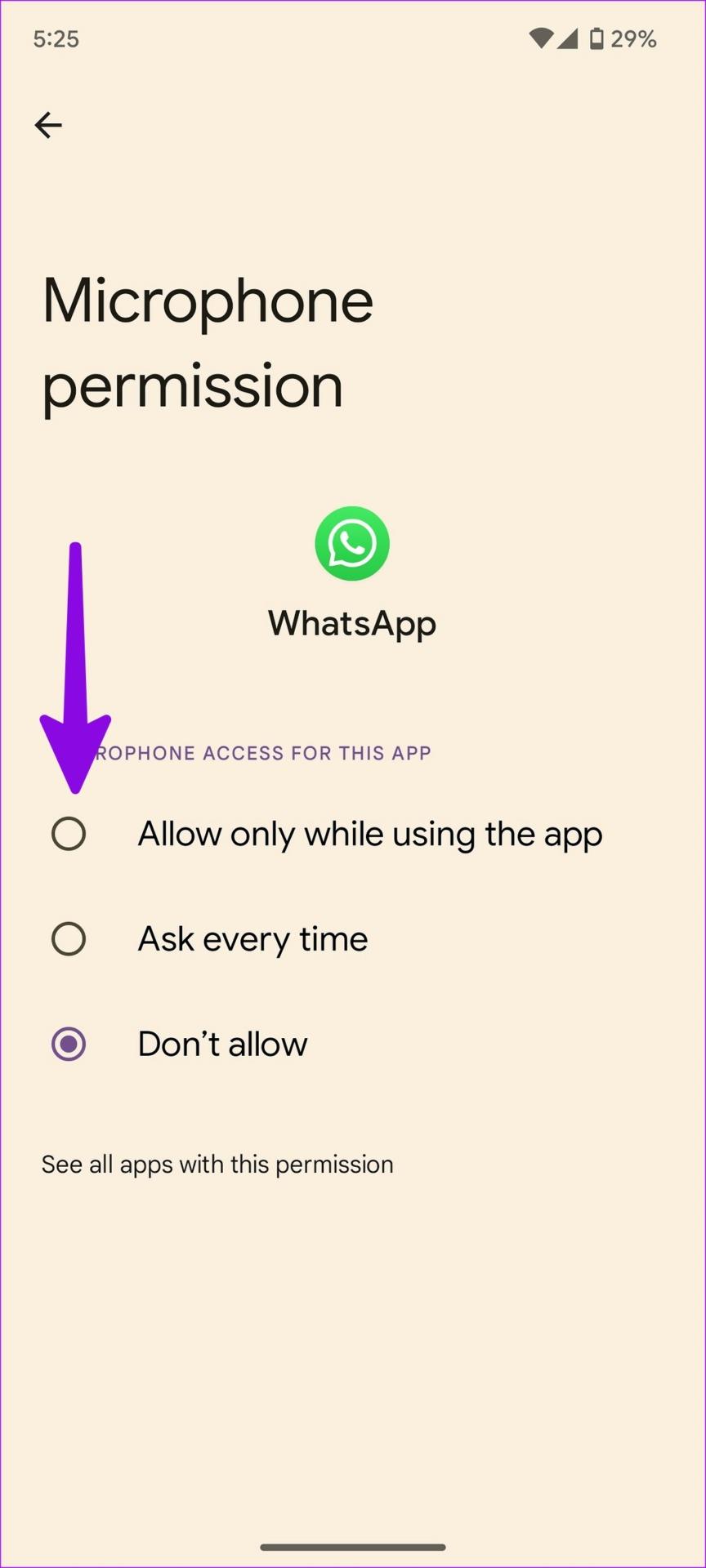
Abre WhatsApp y empieza a realizar llamadas sin problemas.
2. Limpia el micrófono de tu teléfono
Con el tiempo, el polvo y la suciedad pueden acumularse en el orificio destinado al micrófono de su teléfono y eso puede causar problemas durante las llamadas de voz y video. Debe inspeccionar de cerca el micrófono de su teléfono y limpiarlo con un poco de alcohol. No toques objetos punzantes. También puedes contar con la ayuda de un profesional para limpiar el polvo adecuadamente.
3. Retire la funda del teléfono
Es posible que algunos fabricantes externos de fundas para teléfonos no dejen suficiente espacio para micrófonos y puertos de carga. Si utiliza estos casos, pueden bloquear el micrófono e impedir que aplicaciones como WhatsApp accedan a él. Debes quitar la funda del teléfono e intentar realizar llamadas de voz/vídeo nuevamente. También debes tener cuidado de no bloquear el micrófono durante las llamadas activas de WhatsApp.

4. Cierra otras aplicaciones usando un micrófono
¿Alguna otra aplicación instalada utiliza un micrófono en segundo plano? Tanto iOS como Android muestran un indicador visual en la esquina superior derecha cuando el micrófono del teléfono está en uso. Puede echar un vistazo a la esquina superior derecha para confirmar un micrófono activo. Debes cerrar dichas aplicaciones en segundo plano antes de realizar una llamada en WhatsApp.
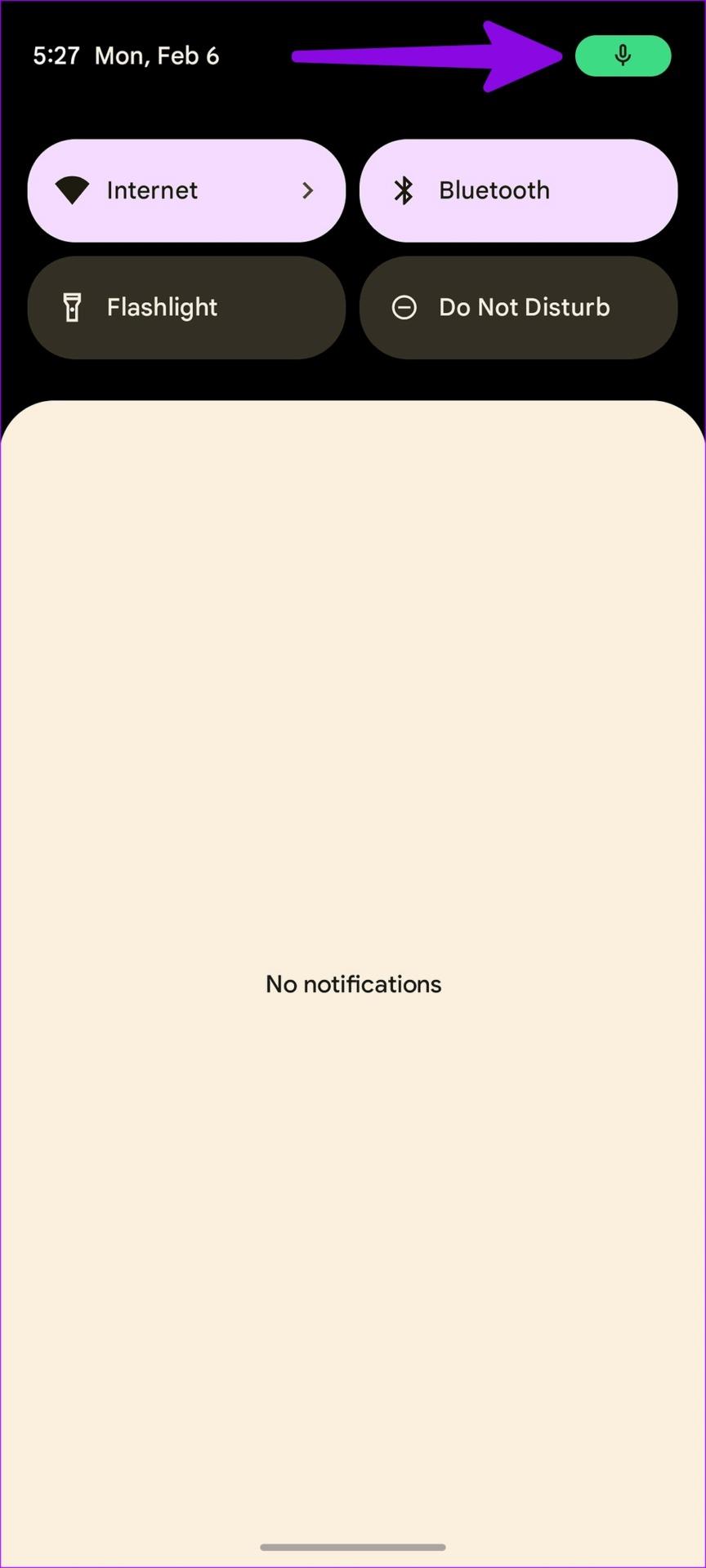
5. Borrar caché de WhatsApp (Android)
WhatsApp recopila caché en segundo plano para mejorar la experiencia general de la aplicación. La aplicación puede funcionar mal con el micrófono debido a un caché corrupto. Debes borrar tu caché de WhatsApp y volver a intentarlo.
Paso 1: busque el ícono de la aplicación WhatsApp en la pantalla de inicio o en el menú del cajón de aplicaciones. Manténgalo presionado y abra el menú de información de la aplicación.

Paso 2: seleccione "Almacenamiento y caché".
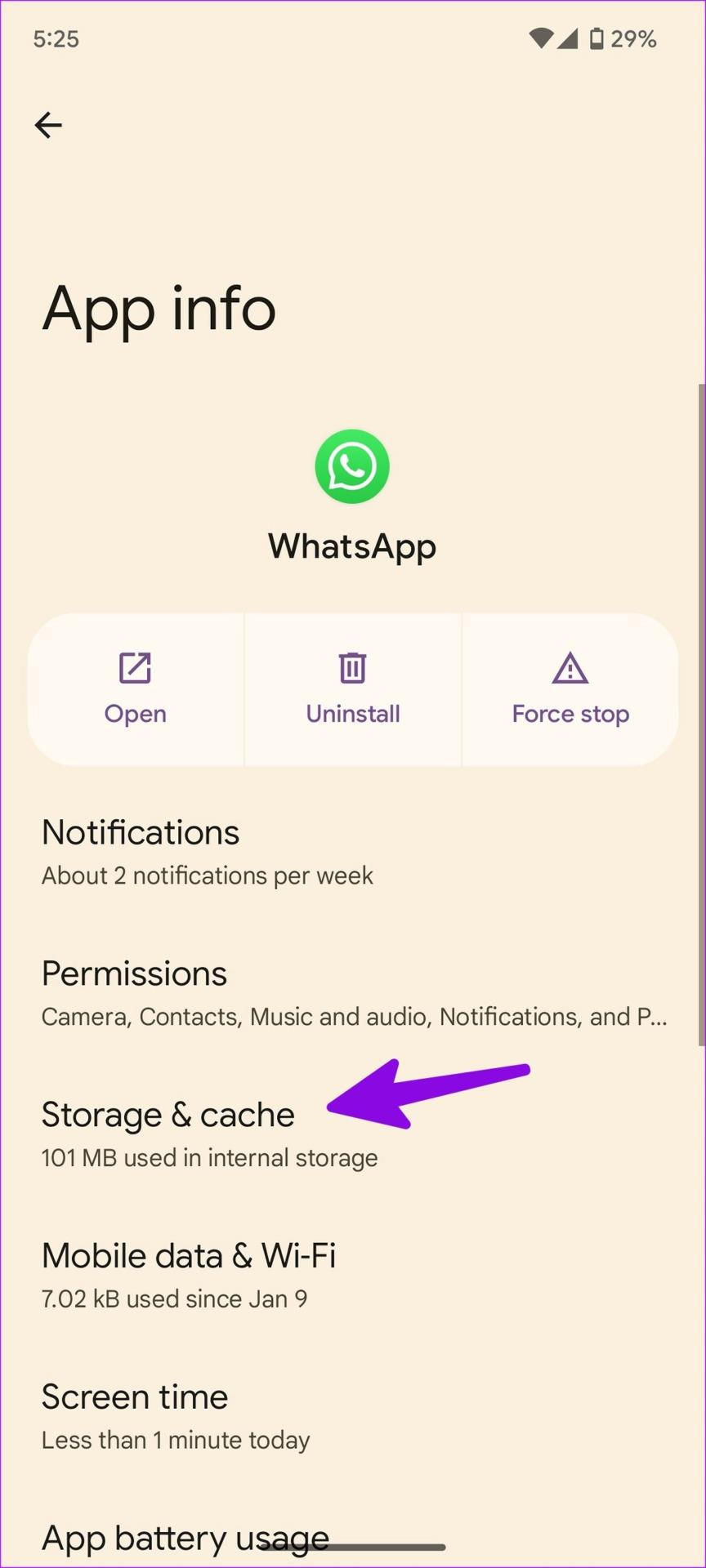
Paso 3: toca "Borrar caché".
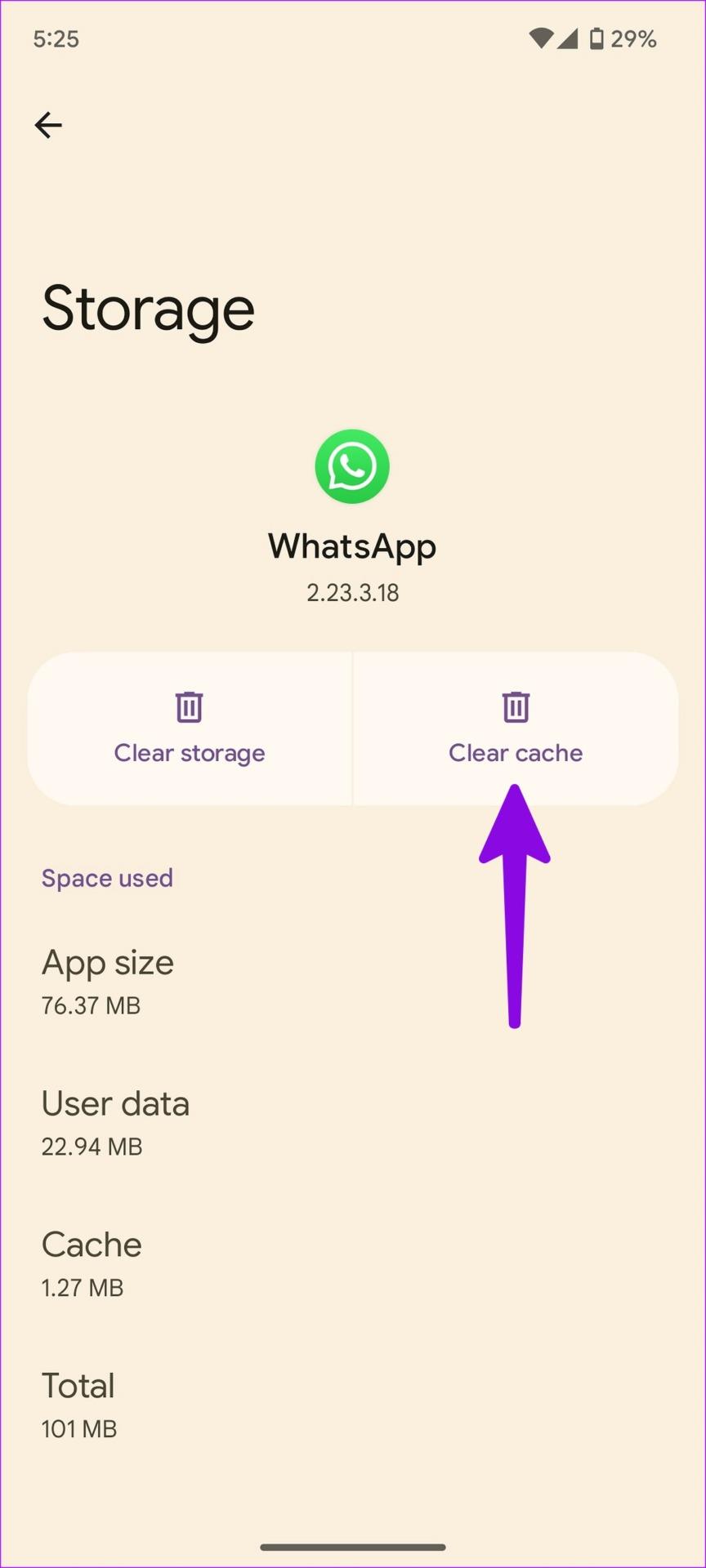
Reinicie la aplicación WhatsApp y verifique si sus llamadas de voz tienen mejor calidad de audio.
6. Desconecte otros dispositivos Bluetooth
Si ha conectado audífonos o audífonos inalámbricos a su teléfono, WhatsApp continuará usando el micrófono del dispositivo conectado para llamadas de voz y video. Cuando colocas TWS en el estuche, se desconectan automáticamente del teléfono. Pero a veces no funciona como se esperaba y permanece conectado a su teléfono.
Desliza el dedo hacia abajo desde la esquina superior derecha de tu iPhone para abrir el Centro de control y toca el botón Bluetooth para desconectar dichos dispositivos. Tenga en cuenta que esto sólo desactivará Bluetooth durante 24 horas en su iPhone.
Los usuarios de Android pueden deslizarse hacia abajo desde la pantalla de inicio para acceder al menú de alternancia rápida y desactivar Bluetooth.
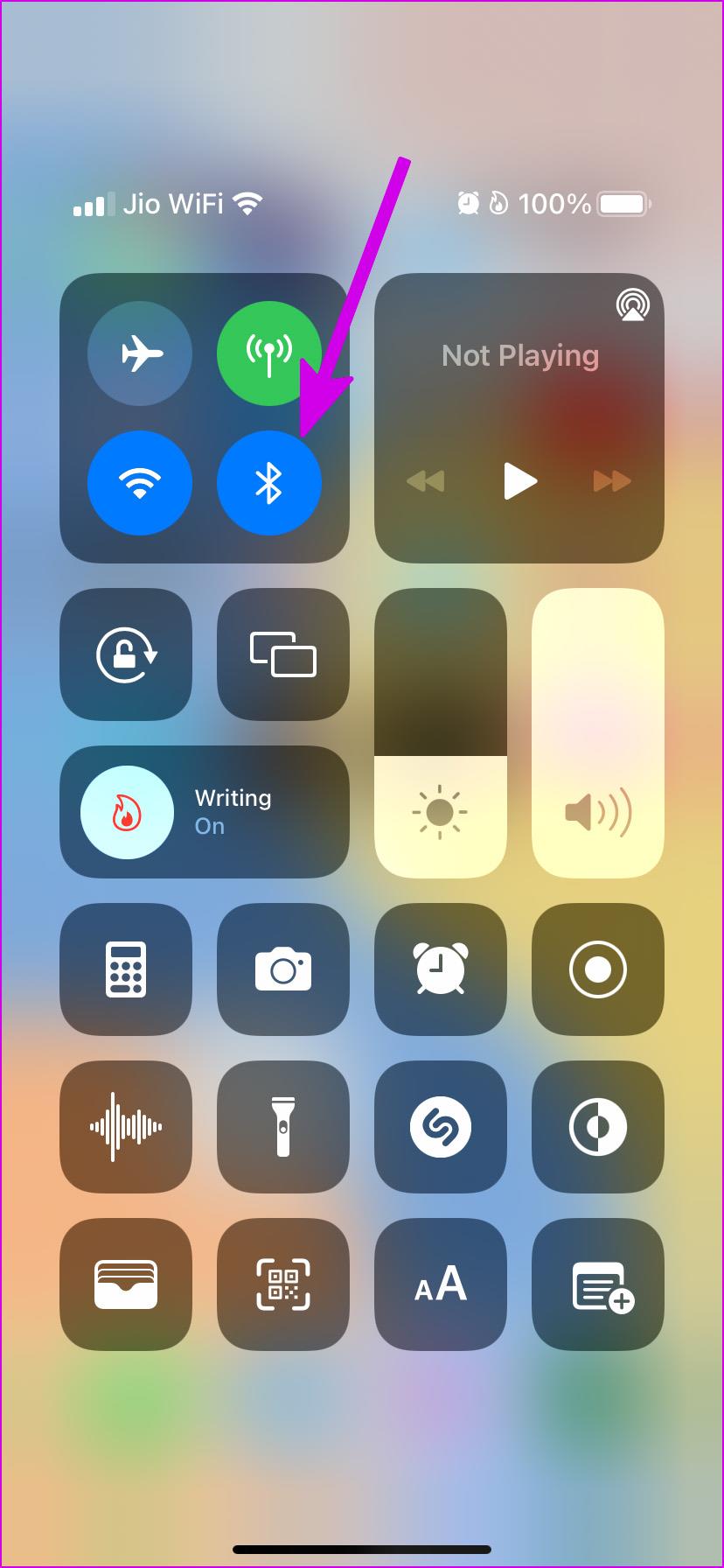
7. Actualiza WhatsApp
WhatsApp actualiza periódicamente las aplicaciones móviles con nuevas funciones y correcciones de errores. El audio que no funciona durante las llamadas de WhatsApp puede deberse a una aplicación defectuosa creada en su teléfono. Debe abrir Play Store en Android y App Store en iPhone para instalar la última actualización de WhatsApp en su teléfono.
Descargar WhatsApp para iPhone
Descargar WhatsApp para Android
Podrás abrir WhatsApp y empezar a realizar llamadas sin problemas de micrófono.
8. Únase a WhatsApp Beta
WhatsApp ejecuta el programa beta con un grupo cerrado. La compañía prueba las próximas funciones y corrige errores con versiones beta antes de lanzar la versión estable al público en general.
Paso 1: abre Google Play Store en Android.
Paso 2: busca WhatsApp y únete al programa beta desde el menú de información de la aplicación.
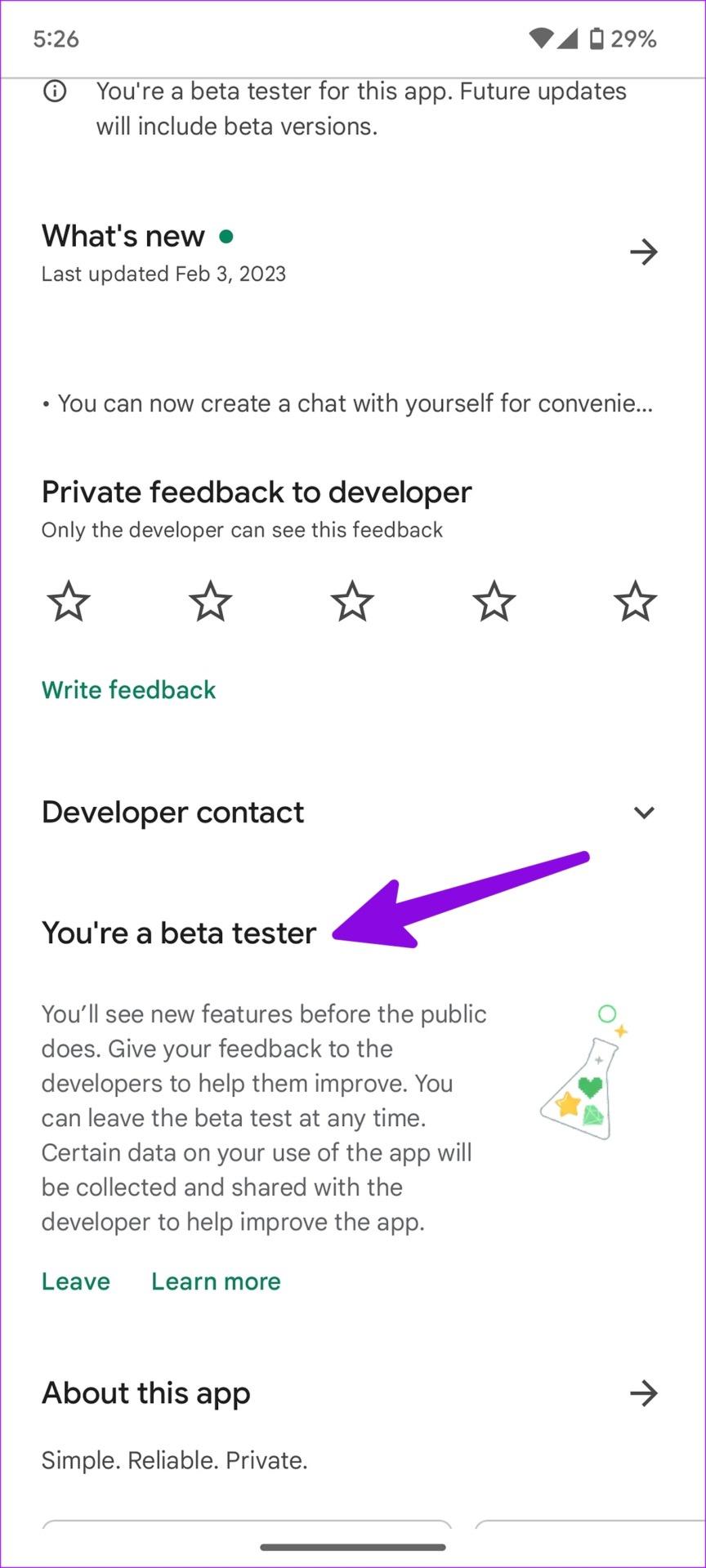
Los usuarios de iOS pueden unirse al programa beta de WhatsApp. Pero primero, deberás descargar la aplicación TestFlight en tu iPhone para acceder a versiones inéditas.
Descargar Testflight para iPhone
Únase a WhatsApp Beta para iPhone
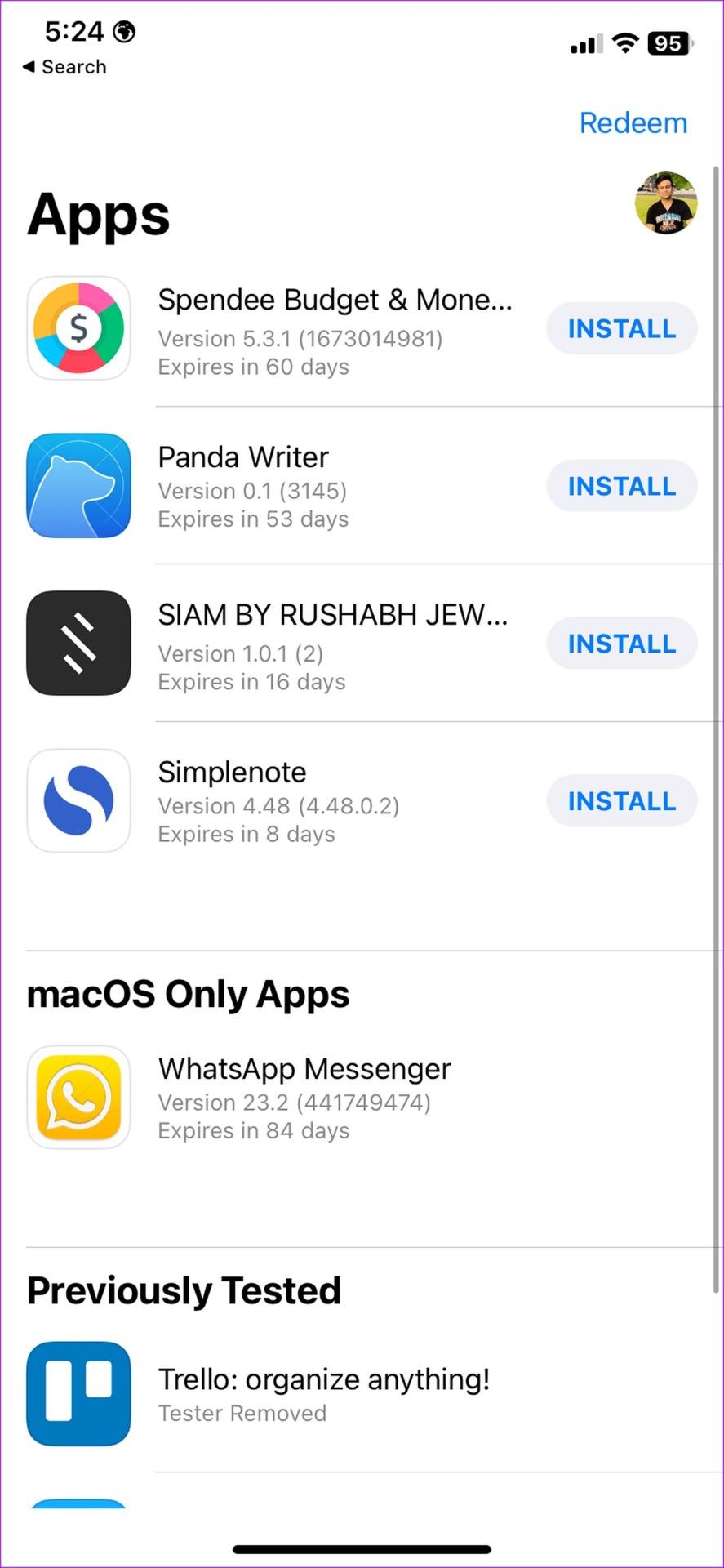
Disfrute de llamadas cristalinas de WhatsApp
Los destinatarios pueden notar una voz apagada cuando el micrófono deja de funcionar en WhatsApp. Los trucos anteriores deberían solucionar el problema en un par de minutos. Mientras lo hace, háganos saber el truco que le ayudó a solucionar el problema del micrófono de WhatsApp que no funciona.
Consulta nuestra guía completa de solución de problemas que muestra los pasos para arreglar las llamadas de WhatsApp que no suenan cuando tu teléfono Android está bloqueado .
Las historias de Facebook pueden ser muy divertidas de crear. Aquí te mostramos cómo puedes crear una historia en tu dispositivo Android y en tu computadora.
Aprende a desactivar los molestos videos que se reproducen automáticamente en Google Chrome y Mozilla Firefox con este tutorial.
Resuelve el problema en el que la Samsung Galaxy Tab S8 está atascada en una pantalla negra y no se enciende.
Lee ahora para aprender a borrar música y videos de Amazon Fire y tabletas Fire HD para liberar espacio, desordenar o mejorar el rendimiento.
Un tutorial que muestra dos soluciones sobre cómo evitar permanentemente que las aplicaciones se inicien al arrancar en tu dispositivo Android.
Este tutorial te muestra cómo reenviar un mensaje de texto desde un dispositivo Android usando la aplicación de Mensajería de Google.
Cómo habilitar o deshabilitar las funciones de corrección ortográfica en el sistema operativo Android.
¿Te preguntas si puedes usar ese cargador de otro dispositivo con tu teléfono o tablet? Esta publicación informativa tiene algunas respuestas para ti.
Cuando Samsung presentó su nueva línea de tabletas insignia, había mucho por lo que emocionarse. No solo el Galaxy Tab S9 y S9+ traen las mejoras esperadas, sino que Samsung también introdujo el Galaxy Tab S9 Ultra.
¿Te encanta leer libros electrónicos en las tabletas Amazon Kindle Fire? Aprende cómo agregar notas y resaltar texto en un libro en Kindle Fire.






